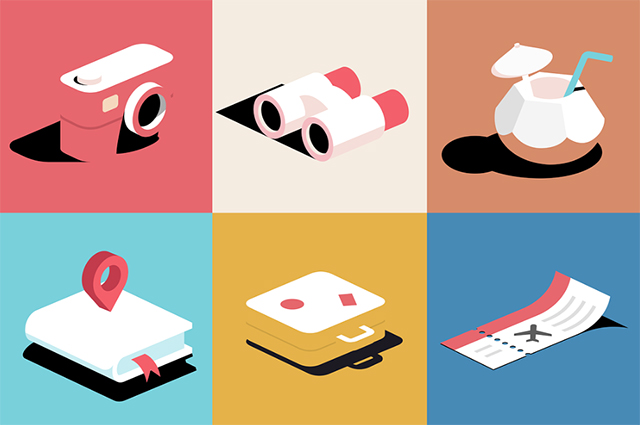
Figma Illustrations – Sidhin – Dribbble
Parmi les milliers de plugins disponibles pour Figma, nous vous présentons ici un éventail varié pour les principales actions du designer. De l’utilisation des images à l’intégration en passant par le wireframe et la visualisation.
Plugin Figma
Les plugins Figma facilitent et enrichissent le processus de conception sur la plateforme Figma en offrant des outils et des fonctionnalités complémentaires pour votre Design System. Voici quelques-unes des utilisations courantes des plugins Figma.
Voir notre formation Figma
10 plugins Figma pour l’intégration d’objets et le rendu visuel
Iconify
Le plugin Figma Iconify optimise le processus de conception en simplifiant l’utilisation d’icônes de manière efficace et pratique. Iconify offre un accès rapide à une large bibliothèque d’icônes que l’on peut parcourir, sélectionner et insérer directement.
Iconify évite de rechercher et télécharger des icônes externes, tout en bénéficiant d’une variété d’options pour personnaliser l’apparence des icônes selon les besoins spécifiques des projets. De plus, Iconify contribue à préserver l’harmonie visuelle au sein de vos projets.
Unsplash
Le plugin Figma Unsplash simplifie l’intégration d’images dans vos projets Figma en vous permettant d’accéder facilement à une vaste bibliothèque d’images haute résolution. Les utilisateurs peuvent rechercher, prévisualiser et insérer des images directement dans leurs conceptions sans quitter Figma. Unsplash offre une intégration fluide, facilitant ainsi le processus de création visuelle en fournissant un accès rapide à des ressources visuelles de qualité.
Lorem Ipsum
En incorporant cette extension Figma, les utilisateurs peuvent rapidement générer du texte de type Lorem Ipsum pour remplir leurs mises en page et évaluer visuellement l’esthétique des éléments textuels à partir de la police de caractère choisie. Cela permet aux concepteurs de se focaliser sur la mise en page et le design, sans se préoccuper du contenu réel. Le module Figma Lorem Ipsum offre ainsi une solution pratique pour accélérer le processus de création de maquettes tout en maintenant la flexibilité nécessaire pour ajuster le texte ultérieurement.
Figma Tutorial for Beginners – Lorem ipsum Plugin – John Naveen
Content Reel
Le plug-in Figma Content Reel offre la possibilité aux utilisateurs d’explorer, de rechercher, et de sélectionner aisément des éléments de contenu tels que des images, des icônes, ou des données textuelles, issues d’une bibliothèque centralisée. En intégrant Content Reel, les designers accèdent à une diversité de ressources sans quitter l’écosystème Figma.
ARC —Bend your type !
Le plug-in Figma ARC — Bend your type ! simplifie la création de textes courbés dans vos conceptions. En intégrant ce plug-in, les utilisateurs peuvent facilement appliquer une courbure aux blocs de texte dans Figma, ajoutant ainsi une dimension artistique et créative à leurs projets.
ARC offre une solution pratique pour styliser le texte de manière innovante, permettant aux concepteurs d’explorer des designs typographiques plus dynamiques.
Figma Plugin: How to use the Arc tool – Tutorial Tim
Open Iconic Icon Set by Iconduck
Le plug-in Figma Open Iconic Icon Set by Iconduck simplifie l’intégration de l’ensemble d’icônes Open Iconic dans vos projets Figma. En utilisant ce plug-in, les utilisateurs peuvent accéder rapidement à la collection complète d’icônes Open Iconic, les rechercher et les insérer directement dans leurs conceptions, le tout intégré de manière transparente dans l’environnement Figma.
Blobs
Le plug-in Figma Blobs simplifie la création de formes organiques et fluides dans vos conceptions. En intégrant ce module, les utilisateurs peuvent générer des formes de type « blobs » (amas) avec des contours organiques et variables. Blobs offre une solution pratique pour ajouter une touche de créativité et de dynamisme aux designs, en particulier pour les éléments graphiques et les arrière-plans. Blobs facilite ainsi la création de formes visuelles originales dans Figma, permettant d’explorer des styles plus ludiques et contemporains.
How to use the Blobs Figma Plugin – Tutorial Tim
Font Awesome Icons
Font Awesome Icons facilite l’intégration d’icônes en accédant directement à la bibliothèque complète d’icônes Font Awesome. Recherche et insertions s’en trouvent accélérées.
Cohérence visuelle : Font Awesome Icons offre une uniformité visuelle, ce qui signifie que toutes les icônes partagent un style cohérent. Cela contribue à maintenir une apparence homogène au sein d’une interface utilisateur, améliorant ainsi la cohérence visuelle du projet.
Better Font Picker
Le plug-in Figma Better Font Picker améliore le processus de sélection de polices dans vos projets Figma. En intégrant ce plug-in, les utilisateurs bénéficient d’une interface améliorée pour parcourir, prévisualiser et choisir les polices, offrant ainsi une expérience plus fluide et intuitive. Cela simplifie la recherche et la sélection des polices, améliorant l’efficacité du processus de conception typographique dans Figma. En résumé, le plug-in Better Font Picker améliore la convivialité de la sélection de polices pour les concepteurs travaillant dans Figma.
How to Speed Up Typography using Figma Plugins – Design Xstream
Noise
Le plug-in Figma Noise simplifie l’ajout de textures de bruit aux conceptions. Les trois avantages du plug-in Figma Noise sont les suivants :
- Ajout de texture et de profondeur afin de créer une sensation d’authenticité. L’ajout de bruit peut être particulièrement utile pour les arrière-plans et les éléments graphiques afin de rendre les designs plus réalistes.
- Variété visuelle. Ce plug-in offre une option supplémentaire pour diversifier visuellement les créations. Cela peut être particulièrement avantageux pour éviter des designs trop plats ou uniformes en ajoutant des détails subtils et significatifs.
- Simplicité d’utilisation. L’ajout de bruit est accessible directement depuis l’interface de Figma.
5 plugins pour les wireframes, mockups et visualisation
Stash Modes
Le principal avantage du plugin Figma Stash Modes réside dans sa capacité à simplifier la gestion des différents modes de visualisation au sein de Figma. En intégrant Stash Modes, les UX designers peuvent enregistrer et basculer entre des configurations spécifiques de calques, d’outils, et d’espaces de travail dans Figma. Cette fonctionnalité offre une flexibilité accrue aux concepteurs, facilitant ainsi l’optimisation de leur flux de travail en fonction des différentes tâches et phases de conception. En résumé, Stash Modes simplifie la personnalisation et le rappel instantané des paramètres de visualisation spécifiques.
Autoflow
Le plugin Figma Autoflow simplifie la conception des wireframes, des maquettes d’interface utilisateur et des prototypes en offrant la possibilité de générer aisément des liens et des transitions entre les divers éléments de votre création.
Ce plug-in améliore la clarté et la compréhension des interactions au sein de Figma. Autoflow contribue à accélérer le processus de conception tout en assurant une cohérence visuelle des projets.
How to use Autoflow Figma Plugin – Tutorial Tim
Wireframe
Le module d’extension Figma Wireframe est un outil d’aide à l’élaboration de wireframes, maquettes et de schémas au sein de l’environnement Figma. En l’intégrant, les utilisateurs ont accès à une diversité d’éléments de wireframe prédéfinis, tels que des boîtes, des boutons, des formes de base, etc.
Atouts du module Wireframe :
- Économise du temps en offrant des éléments de wireframe préconçus, prêts à être utilisés.
- Facilite l’élaboration de wireframes et de maquettes grâce à une interface conviviale et intuitive.
- Confère une grande souplesse pour personnaliser les composants conformément aux exigences spécifiques du projet.
- Encourage la collaboration en permettant aux concepteurs de travailler de manière efficiente sur des prototypes et de partager leurs idées avec l’équipe.
- Permet de créer rapidement des structures de page et de disposer les éléments de manière cohérente.
- Facilite la visualisation de l’agencement et de la hiérarchie des éléments d’interface avant de passer à la conception détaillée.
Artboard Studio Mockups
Le plugin Artboard Studio Mockups permet d’importer et de prévisualiser des maquettes Artboard Studio directement dans Figma pour vérifier comment les designs pourraient apparaître dans leur réalité, à savoir réaliser des mockups.
Les trois points importants du plug-in Figma Artboard Studio Mockups sont :
- Intégration transparente, ce qui simplifie le processus de présentation et de collaboration en permettant la visualisation rapide.
- Amélioration de la présentation des projets. En utilisant des maquettes réalistes, les utilisateurs peuvent mieux communiquer leurs idées, les partager avec les parties prenantes et obtenir des retours plus précis sur l’apparence finale du projet.
- Optimisation du flux de travail. Artboard Studio Mockups optimise le flux de travail des concepteurs en simplifiant l’intégration de maquettes Artboard Studio dans le processus de conception global.
Mockup design tutorial – Vector Designs
To Path
Avec le plugin Figma To Path, les designers peuvent convertir rapidement des formes vectorielles en chemins, offrant ainsi une plus grande flexibilité pour ajuster et personnaliser les trajectoires des éléments. Cela permet aux concepteurs d’avoir un contrôle plus précis sur la manipulation des formes, facilitant ainsi la création de designs plus complexes et détaillés. En résumé, le plug-in To Path améliore la polyvalence et la précision dans la manipulation des objets vectoriels dans Figma.
5 plugins direct to code utiles pour Figma
Figma to Code
Figma to Code offre une solution efficace pour transformer les idées visuelles en réalité fonctionnelle, renforçant ainsi la cohérence entre la conception et l’implémentation. Il assure une intégration harmonieuse entre ces deux phases en autorisant les concepteurs à générer automatiquement le code correspondant à leurs maquettes Figma. Le module Figma to Code facilite donc la collaboration entre les équipes de conception et de développement, optimisant ainsi l’efficacité du flux de travail.
Anima — Figma to React, HTML (React, HTML in DevMode)
Le plugin Figma Anima – Figma to React, HTML simplifie la conversion des conceptions Figma en code React et HTML. En activant le mode DevMode, les utilisateurs peuvent générer automatiquement du code React et HTML correspondant à leurs maquettes Figma. Cette intégration facilite le passage de la conception au développement, accélérant ainsi le processus global de création du produit. Le plugin Anima offre une solution efficace pour maintenir la cohérence entre la conception visuelle dans Figma et le code produit, favorisant ainsi la collaboration entre les concepteurs et les développeurs.
Convert Website Designs to Code Fast Using Anima App & Figma – Brian Design
HTML. to.design
Le principal avantage du module d’extension HTML.to.Design réside dans sa capacité à faciliter la transition entre le code HTML et le processus de conception. En intégrant HTML.to.Design, les utilisateurs bénéficient d’une conversion efficace de leur code HTML en éléments de conception, permettant ainsi une visualisation immédiate et une adaptation fluide dans l’environnement de conception. HTML.to.Design accélère le développement et donc le travail des concepteurs.
Builder.io — AI Powered Design to Code
L’atout majeur du plug-in Builder.io — AI Powered Design to Code réside dans son utilisation de l’intelligence artificielle (IA) pour simplifier la conversion des conceptions Figma en code utilisable. L’intégration de l’IA dans ce plug-in vise à automatiser une partie du processus de transformation des éléments visuels en code, offrant ainsi plusieurs avantages :
- Automatisation du processus. L’IA permet une automatisation plus poussée de la conversion de la conception visuelle en code, réduisant ainsi la nécessité d’une intervention manuelle intensive.
- Gain de temps. En automatisant certaines tâches de codage, le plug-in Builder.io permet aux utilisateurs de gagner du temps, accélérant ainsi le processus global de développement.
- Consistance entre la conception et le code. L’utilisation de l’IA assure la cohérence entre la conception initiale dans Figma et le code généré, contribuant ainsi à éviter les divergences entre la vision du concepteur et le produit final.
- Réduction des erreurs humaines. En automatisant le processus, le plug-in peut contribuer à réduire les erreurs potentielles introduites par des interventions humaines manuelles lors de la conversion.
- Facilité de transition. Pour les équipes travaillant en collaboration entre concepteurs et développeurs, un plug-in utilisant l’IA peut faciliter la transition des conceptions aux développements en simplifiant le processus de génération de code.
NB : les performances peuvent varier en fonction de la complexité des conceptions et des exigences du projet. Les designers doivent toujours tester et ajuster le code généré pour garantir la conformité aux normes du projet.
Introducing Visual Copilot – Design to Code in a Click – Builder
Figma to Webflow
Le plugin Figma Figma to HTML offre une solution pratique pour maintenir la cohérence entre la conception et le développement, en automatisant une partie du flux de travail de création de sites web. En résumé, il facilite la génération de code HTML à partir de conceptions Figma, optimisant ainsi le processus de développement web.
Figma to HTML permet de convertir les conceptions de Figma pour nettoyer le HTML et le CSS dans Webflow en quelques clics. Style, mise en page, couleurs, texte et images sont transférés de manière transparente lorsqu’on les colle dans Webflow.
NB : Figma to Webflow est construit par Webflow Labs, une équipe interne d’innovation et d’incubation axée sur l’amplification du produit principal de Webflow dans les communautés de développement web et sans code.
Webflow Labs introduces the Figma to Webflow plugin – Webflow
Plugins Figma, composez votre espace de travail
En conclusion, pour ne pas surcharger son espace de travail et rester efficace dans ses conceptions, testez et choisissez soigneusement les plugins Figma qui vous feront gagner du temps et stimuleront votre créativité.
Lire aussi :
- Figma, un outil d’excellence pour vos design systems
- Outils de prototypage d’interface – maquettage en fil de fer (wireframe)
- Adobe rachète Figma, une nouvelle explosive !
Voir notre formation Figma